[视频]Win10文件资源管理器怎么样显示视频文件的时长
关于天鹅抱抱Win10文件资源管理器怎么样显示视频文件的时长,期待您的经验分享,希望你能感受到,我最真诚的谢意
!
更新:2024-03-30 16:56:52优选经验
来自赶集网http://www.ganji.com/的优秀用户电动车的那些事儿,于2018-11-27在生活百科知识平台总结分享了一篇关于“Win10文件资源管理器怎么样显示视频文件的时长荒野行动”的经验,非常感谢电动车的那些事儿的辛苦付出,他总结的解决技巧方法及常用办法如下:
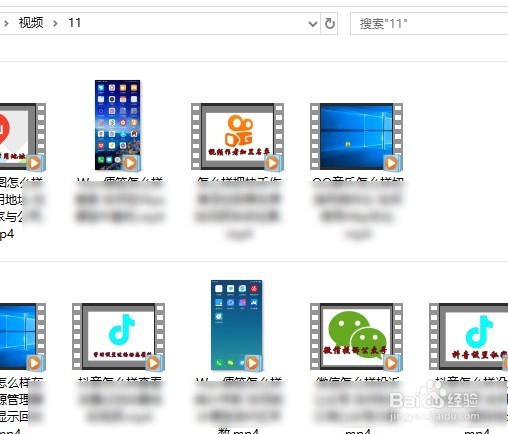 [图]2/6
[图]2/6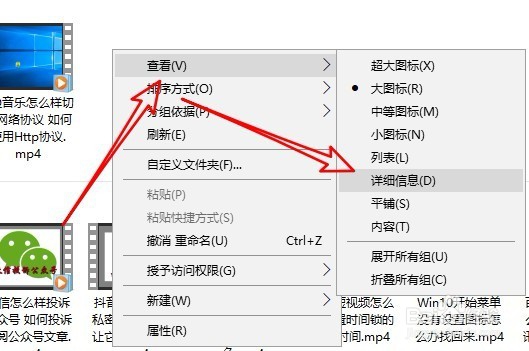 [图]3/6
[图]3/6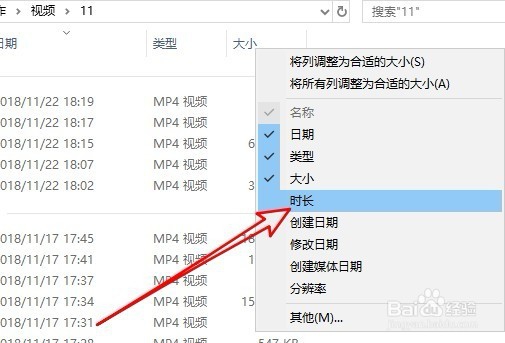 [图]4/6
[图]4/6 [图]5/6
[图]5/6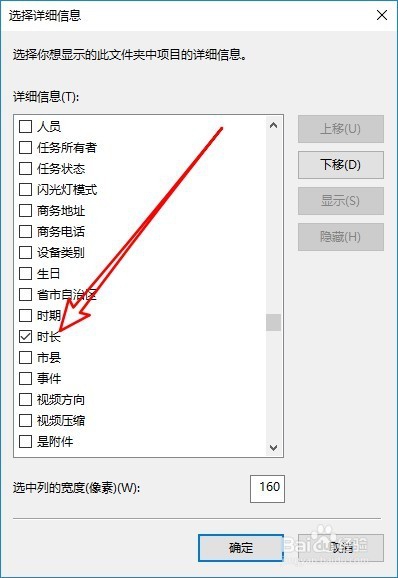 [图]6/6
[图]6/6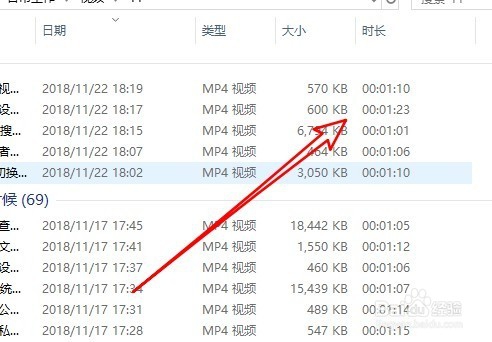 [图]
[图]
72659我们电脑上保存了大量的视频文件,如果想要查看每个文件的时长,如果一个一个的打开查看的话会非常麻烦。下面我们就来看看如何让Windows10的文件资源管理器显示视频文件时长的方法吧。
工具/原料
Windows10方法/步骤
1/6分步阅读我们在电脑上打开文件资源管理器,在打开的文件夹中看到保存的视频文件。
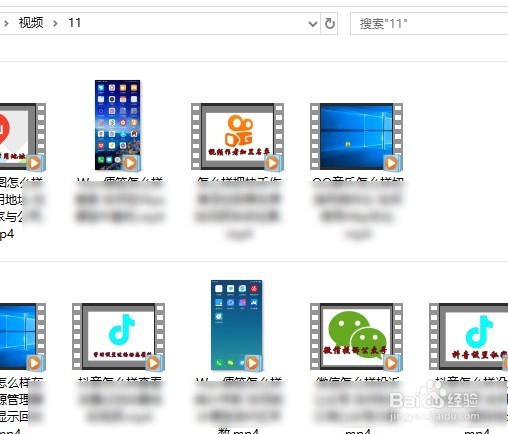 [图]2/6
[图]2/6在空白位置点击右键,然后在弹出菜单中依次点击“查看/详细信息”菜单项。
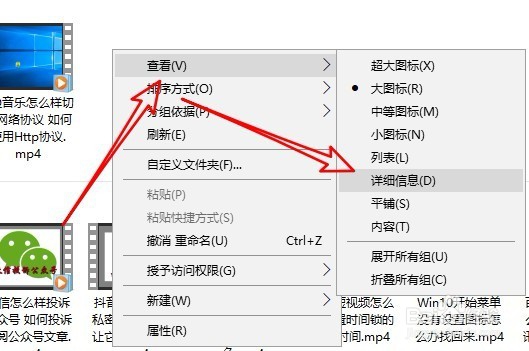 [图]3/6
[图]3/6接下来在打开的详细信息查看窗口中,右键点击上面的“标题栏”,然后选择弹出菜单中的“时长”菜单项。
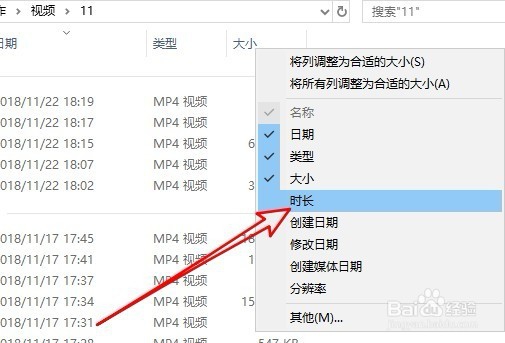 [图]4/6
[图]4/6如果在弹出菜单中没有时长菜单项的话,可以点击下面的“其他”菜单项。
 [图]5/6
[图]5/6接着在的“选择详细信息”窗口中,找到并勾选时长前面的复选框。
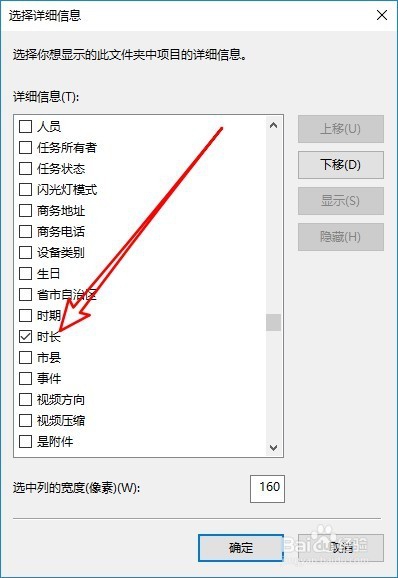 [图]6/6
[图]6/6回到文件资源管理器窗口中,可以看到在窗口可以显示每个视频的时长了。
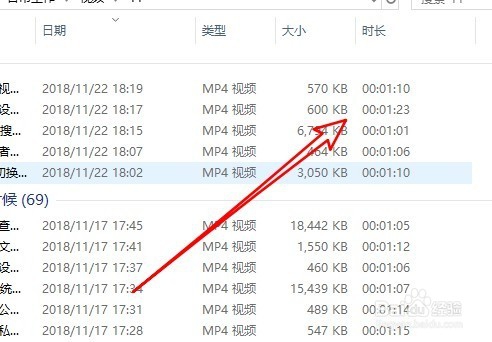 [图]
[图]手工/爱好经验推荐
- Q[视频]如何关闭小米手机的小爱同学软件
- Q什么如何简单在鸡蛋上面画画
- Q怎样教你五线谱简谱基础乐理知识【第二期】
- Q原创三阶魔方还原公式
- Q有了解三阶魔方教程图解
- Q好不好怎样折爱心信封
- Q用什么吉他基础教程入门知识,图文并茂简单易...
- Q这个怎样叠漂亮的千纸鹤
- Q告诉微信如何提现不扣手续费
- Q寻找如何室内水培大蒜
- Q谁有【折纸系类】百合花的折法
- Q怎么学雪容融简笔画怎么画
- Q那些可爱的冰墩墩简笔画画法
- Q怎样教你看手纹识手相
- Q多久零基础初学入门画漫画手绘教程教学习
- Q精选五线谱入门基础教程
- Q阐述初学者怎么学吉他
- Q说明怎么样看钢琴五线谱
- Q如何蛋仔怎么画好看
- Q你知道蛋仔怎么画好看
- Q微信怎么与王者荣耀解除授权
- Q鸿蒙系统怎么设置锁定模式
- Q华为手机纯净模式怎么关闭
- Q手机如何设置恢复出厂设置?
已有 50745 位经验达人注册
已帮助 245104 人解决了问题


